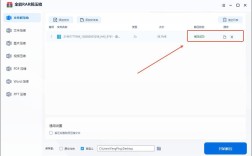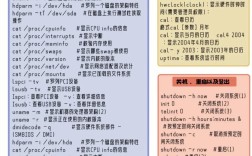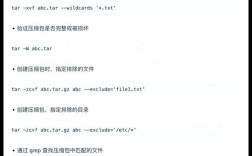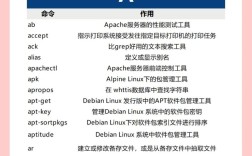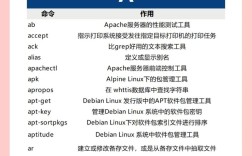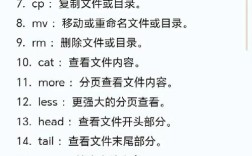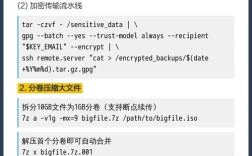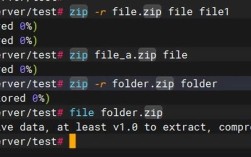在Unix和类Unix操作系统中,压缩文件夹是一项常见且重要的操作,主要用于节省存储空间、加快文件传输速度或便于归档管理,Unix系统提供了多种压缩工具和命令,支持不同的压缩算法和文件格式,如.tar、.gz、.bz2、.xz、.zip等,这些命令通常通过组合使用,例如先用tar命令将多个文件或文件夹打包成单个.tar文件,再用gzip、bzip2等工具进行压缩,以下将详细介绍常用的Unix压缩文件夹命令及其使用方法、参数选项和实际应用场景。
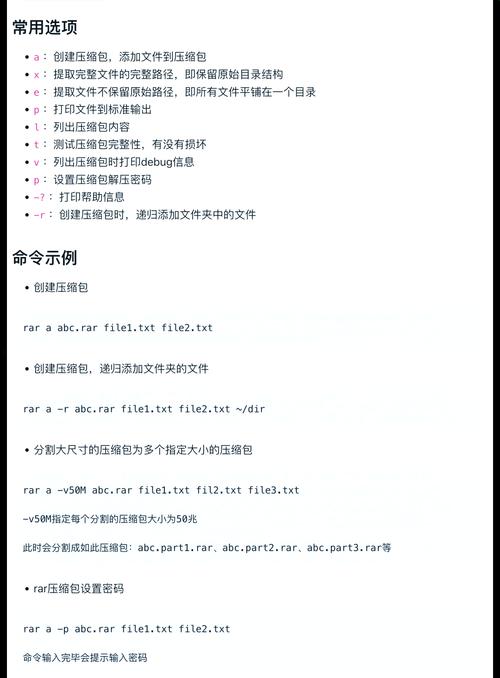
最基础的打包命令是tar,它本身并不具备压缩功能,但可以将多个文件或目录合并成一个文件,便于后续压缩,tar命令的基本语法为tar [选项] [文件或目录],常用选项包括:-c(创建档案)、-x(解压档案)、-v(显示详细过程)、-f(指定档案文件名)、-z(调用gzip进行压缩或解压)、-j(调用bzip2进行压缩或解压)、-J(调用xz进行压缩或解压),要压缩一个名为my_folder的文件夹并生成.tar.gz文件,可以使用命令tar -czvf my_folder.tar.gz my_folder,其中-c表示创建档案,-z表示使用gzip压缩,-v显示处理过程,-f指定输出文件名,解压时则使用tar -xzvf my_folder.tar.gz。
对于.gz格式的压缩,gzip是常用的工具,但它只能压缩单个文件,不能直接压缩目录,通常需要先用tar打包目录,再用gzip压缩,gzip命令的基本语法为gzip [选项] 文件,常用选项包括:-d(解压)、-k(保留原始文件)、-v(显示压缩信息)、-l(显示压缩率),对已打包的my_folder.tar文件进行压缩,可使用gzip -v my_folder.tar,生成my_folder.tar.gz;解压时则用gzip -d my_folder.tar.gz或gunzip my_folder.tar.gz。
.bz2格式通常使用bzip2工具,其压缩率高于gzip,但速度较慢,同样,bzip2不能直接压缩目录,需与tar结合使用,tar命令通过-j选项调用bzip2,压缩命令为tar -cjvf my_folder.tar.bz2 my_folder,解压命令为tar -xjvf my_folder.tar.bz2,bzip2的常用选项包括:-d(解压)、-k(保留原始文件)、-v(显示压缩信息)。
.xz格式使用xz工具,提供更高的压缩率,适合大文件或需要极致压缩的场景,tar命令通过-J(大写J)选项调用xz,压缩命令为tar -cJvf my_folder.tar.xz my_folder,解压命令为tar -xJvf my_folder.tar.xz,xz的常用选项包括:-d(解压)、-k(保留原始文件)、-v(显示压缩信息)、-#(指定压缩级别,默认为6,范围0-9,值越高压缩率越高但速度越慢)。
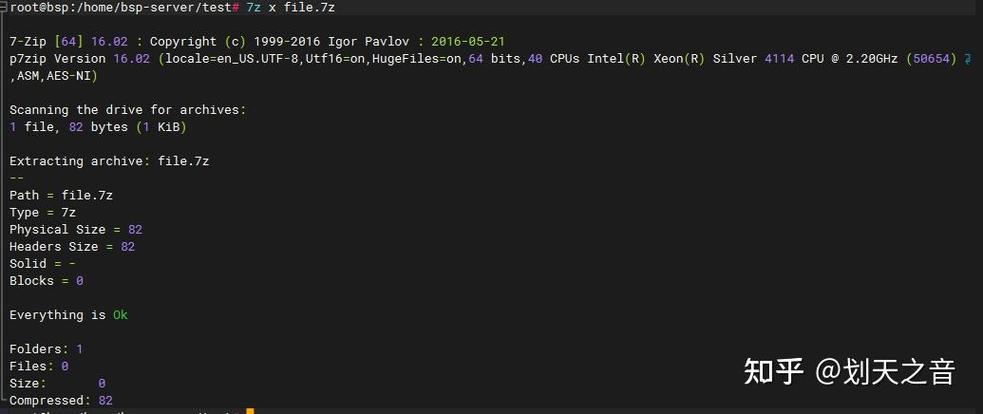
.zip格式是跨平台兼容性最好的压缩格式,在Unix系统中可通过zip命令实现,它可以直接压缩目录,zip命令的基本语法为zip [选项] 压缩包名 文件或目录,常用选项包括:-r(递归压缩目录)、-q(静默模式,不显示过程)、-v(显示详细信息),压缩my_folder目录的命令为zip -rv my_folder.zip my_folder,解压zip文件使用unzip命令,语法为unzip [选项] 压缩包名,常用选项包括:-d(指定解压目录)、-q(静默模式),解压到当前目录用unzip my_folder.zip,解压到指定目录用unzip my_folder.zip -d /path/to/target。
除了上述工具,Unix系统中还有其他压缩工具,如compress(较早的压缩工具,生成.Z文件,现较少使用)、pigz(多线程gzip,提高压缩速度)、lrzip(使用LZMA等算法的高压缩率工具)等,选择工具时需考虑压缩率、速度、兼容性和实际需求,网络传输优先考虑速度,可选择gzip或pigz;长期归档优先考虑压缩率,可选择xz或bzip2。
不同压缩格式的特点可通过下表对比:
| 压缩格式 | 命令组合 | 压缩率 | 速度 | 兼容性 | 适用场景 |
|---|---|---|---|---|---|
| .tar.gz | tar + gzip | 中 | 快 | Unix/Linux | 日常使用,通用性强 |
| .tar.bz2 | tar + bzip2 | 高 | 慢 | Unix/Linux | 需要较高压缩率的场景 |
| .tar.xz | tar + xz | 极高 | 最慢 | Unix/Linux | 大文件归档,极致压缩 |
| .zip | zip/unzip | 中 | 中 | 跨平台 | Windows与Unix互传文件 |
实际应用中,可能需要结合多个命令实现复杂操作,先排除特定文件再压缩:tar --exclude='*.log' -czvf my_folder.tar.gz my_folder,该命令会排除my_folder中所有.log文件后再压缩,压缩进度监控可通过pv工具实现,如tar -c my_folder | pv -p -b -r -s $(du -sb my_folder | awk '{print $1}') | gzip > my_folder.tar.gz,其中pv显示实时进度条。
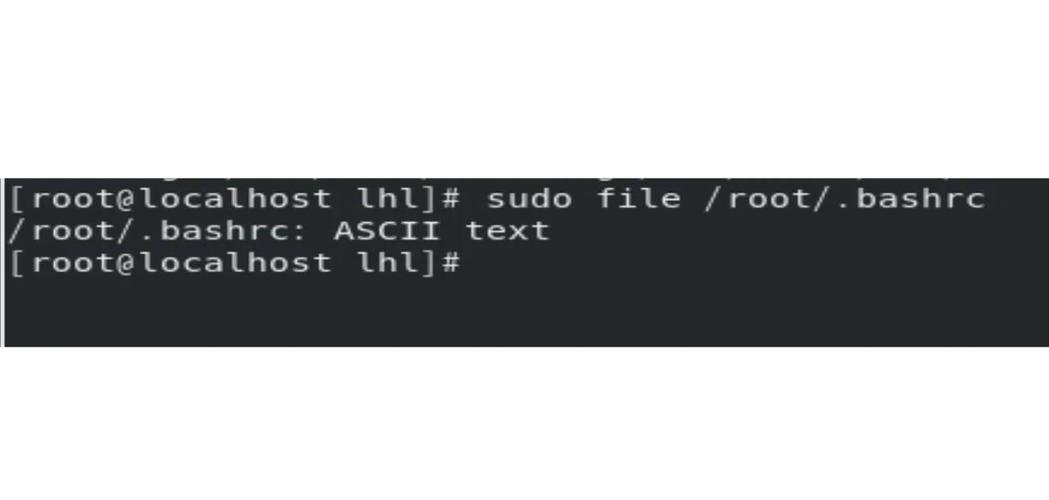
在脚本自动化中,压缩命令常与变量结合,定义变量folder="my_folder"和backup_dir="/backup",压缩命令可写为tar -czvf "$backup_dir/$(date +%Y%m%d)_${folder}.tar.gz" "$folder",生成带日期的备份文件,定期备份还可通过cron任务实现,如每天凌晨2点执行备份脚本。
压缩时需注意权限问题,确保对目标目录有读取权限,对输出文件有写入权限,大文件压缩可能消耗较多系统资源,建议在系统负载较低时执行,或使用nice命令调整优先级,如nice -n 19 tar -czvf my_folder.tar.gz my_folder,降低命令对系统性能的影响。
相关问答FAQs:
-
问题:如何压缩文件夹并排除特定文件或目录?
解答: 使用tar命令的--exclude选项可以排除指定文件或目录,要压缩my_folder但排除所有.tmp文件和temp子目录,可使用命令:tar --exclude='*.tmp' --exclude='temp' -czvf my_folder.tar.gz my_folder,多个排除条件可重复使用--exclude选项,也可使用--exclude-from指定包含排除规则的文件。 -
问题:如何查看压缩文件的内容而不解压?**解答:** 使用tar命令的
-t)选项可查看压缩包内容,查看.tar.gz文件内容:tar -tzvf my_folder.tar.gz;查看.tar.bz2文件:tar -tjvf my_folder.tar.bz2;查看.tar.xz文件:tar -tJvf my_folder.tar.xz;查看.zip文件:unzip -l my_folder.zip,这些命令会列出压缩包中的文件名、大小、时间戳等信息,便于确认内容后再决定是否解压。